Būdai išjungti „Xbox DVR“ funkciją „Windows 10“

- 2290
- 118
- Cecil Kreiger
Kovojant pirkėjams, būtina patenkinti maksimalaus kategorijų skaičiaus poreikius - tai yra pagrindinis šiuolaikinės rinkodaros principas. Atvirai kalbant, tai nėra lengva, nes interesų konfliktas yra įmanomas. Ši situacija išsivystė naudojant „Xbox DVR“ funkciją, kuri buvo įdiegta į „Microsoft“, dešimtos „Windows“ versijos pavyzdinį produktą, iki žaidėjų malonumo. Produktas turėjo padidinti jau išplėstas operacinės sistemos galimybes, suteikiančias galimybę atsisakyti konkrečių programinės įrangos produktų iš trečiosios partijos kūrėjų naudojimo.

Deja, geri ketinimai paaiškėjo „kreivas“. T. y., Net patys žaidėjai pradėjo masiškai skųstis, kad net ir gana galinėje liaukoje yra tokių „jambų“ kaip būtinas FPS nuosmukis, todėl žaidimuose dažni friezai pastebimi žaidimuose. Todėl tie, kurie negali gyventi be išteklių reikalaujančios žaidimų programinės įrangos. Laimei, yra tokia galimybė, ir šiandien mes apsvarstysime visus galimus būdus, kaip išjungti „Xbox DVR“ ilgą laiką, kai „Ten“ -„Ten“.
Kokia yra ši funkcija - „Xbox DVR“
Šiuolaikiniams žaidimams reikalingi įvairių profesinių savybių žaidėjai. Puiki reakcija šiandien jokiu būdu nėra pagrindinė sėkmės kokybė - žaidėjas reikalauja nepaprastos atminties ir gerų analitinių sugebėjimų, sugebėjimo greitai priimti sprendimą kritinėse situacijose ir pagalvoti keletą žingsnių į priekį. Todėl daugelis, jei ne dauguma žaidėjų, naudoja specializuotą programinę įrangą, kuri palengvina visų šių užduočių vykdymą. Pvz., Žaidimo įrašymas leidžia analizuoti klaidas, įrašyti personažo personažų kalbą - suprasti jų paslėptą reikšmę, o saugomos ekrano kopijos turi atidžiai ištirti žaidimo aplinką tam tikroje vietoje tam tikroje vietoje.
„Xbox DVR“ leidžia įdiegti šias funkcijas, nereikia ieškoti trečiosios partijos programinės įrangos, kuri atlieka tą pačią funkciją. Tokia idėja iš tikrųjų atrodė gera, nes dažnai tokia programinė įranga turi abejotiną kilmę ir gali sukelti asmeninio kompiuterio užkrėtimą ar svarbios informacijos nutekėjimą.
Bet jei pati leidimas skambėjo viliojančiai, tada jo įgyvendinimas pasirodė toli gražu ne tobulas - net labai galinguose kompiuteriuose, padidinant apkrovą CPU, GPU ir RAM pasirodė pastebimas, o žaidžiant vidutinio žaidimo kompiuterį - vidutinio žaidimo kompiuteryje. Konfigūracija, žaidimo procesas visiškai nustoja būti patogus. Be to, ne visi žaidėjai naudoja visas siūlomas funkcijas, ir daugelis iš jų mieliau naudoja patikrintą specializuotą programinę įrangą, kuri neturi padidinto apetito kompiuterinių išteklių skaičiavimui.
Kaip sužinoti, ar suaktyvinta „Xbox DVR“ parinktis
Norėdami sužinoti, ar įtraukta „Xbox DVR“ funkcija jūsų kompiuteryje, reikia atlikti šiuos veiksmus:
- Mes paleidžiame „Xbox“ programą per mygtuką Pradėti (tai galite rasti kitais būdais, pavyzdžiui, per paieškos liniją, kurią sukelia paspaudus „Win + R“ derinį);
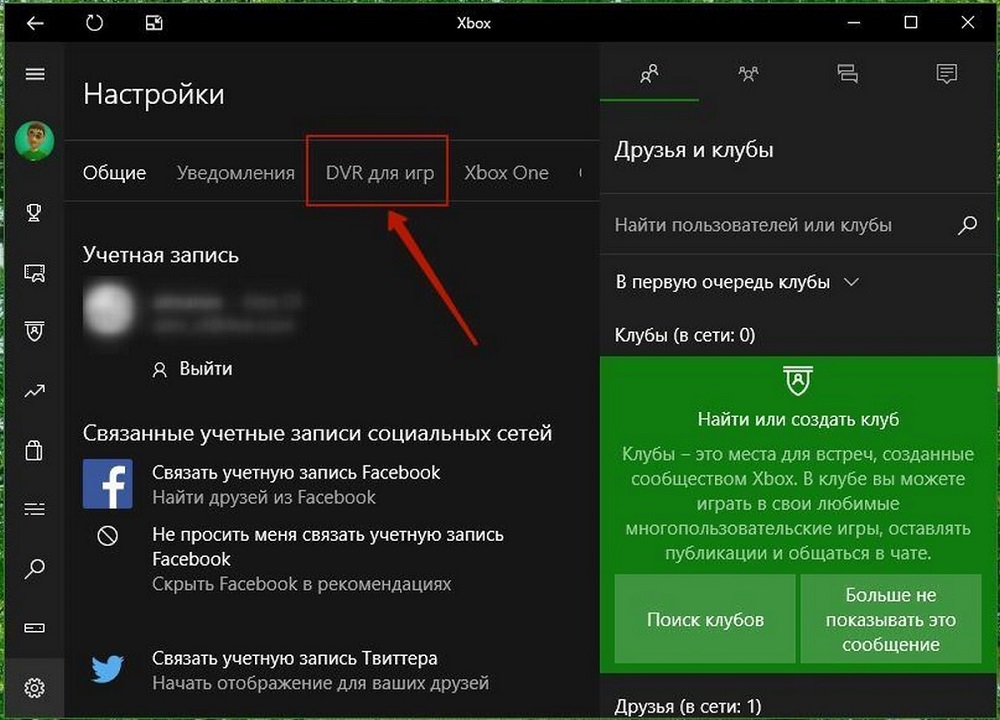
- Mes paleidžiame „Nustatymai“ (spustelėdami piktogramos piktogramą), pastraipoje „DVR žaidimams“ galite pamatyti, ar ši funkcija yra suaktyvinta, ar išjungta.
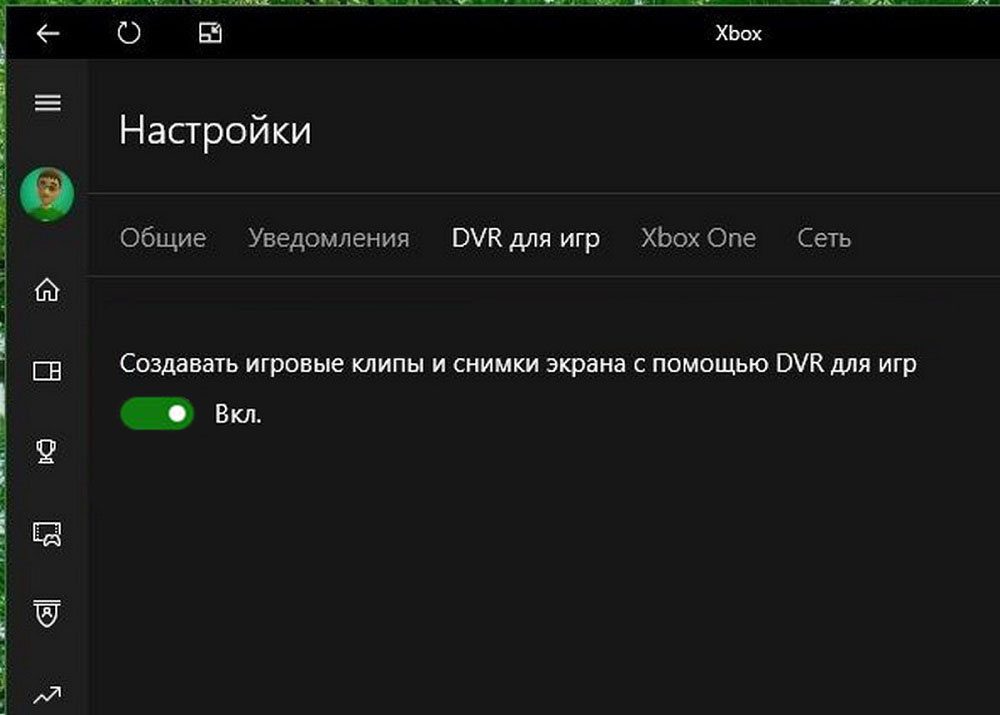
Kaip išjungti „Xbox DVR“ parinktį „Windows 10“
Kaip įprasta, tai gali būti padaryta keliais alternatyviais būdais, kai kurie iš jų yra būdingi tam tikroje „dešimčių“ įrangoje. Pavyzdžiui, norint išleisti „Fall Creators Update“ (žinoma pagal numerį 1709), visas „Xbox“ parinktis galima pamatyti „parametrų“ indėlyje.
Dėmesys. Išjungus ar net visiškai pašalinus funkciją, negarantuojama, kad ji nebebus rodoma kompiuteryje dėl dažnai atnaujintų pačios operacinės sistemos atnaujinimų. Taigi, greičiausiai, turėsite ne kartą apžiūrėti savo kompiuterį, ar nėra anksčiau nuotolinio komponento, ypač po didelių „Windows“ atnaujinimų, dėl kurių sistema gali ištverti dramatiškus pakeitimus. Vienintelis dalykas, dėl kurio neturėtumėte jaudintis, yra vartotojo (įdiegta) programinė įranga ir duomenys.Perkelkime tiesiai į priekį ir apsvarstykite būdus, kaip išjungti „Xbox DVR“ komponentus „Windows“.
Išjungimas naudojant „Xbox“ programą
Norėdami išjungti parinktį, lemiančią kompiuterio stabdžius rimtuose žaidimuose, galite tiesiogiai „Xbox“ aplinkoje. Atminkite, kad pagal numatytuosius nustatymus funkcija yra išjungta, tai yra, ji turi būti išjungta, jei programinė įranga anksčiau buvo naudojama. Veiksmų algoritmas:
- Mes paleidžiame „Xbox“ meniu „Pradėti“ (tai galite rasti kitais būdais, pavyzdžiui, per paieškos liniją, kurią paleido „Win + R“ derinys);
- Mes einame į skirtuką „Nustatymai“ spustelėdami pavaros piktogramą;
- Spustelėkite užrašą „DVR - žaidimams“, naujame lange bus vienintelis selektorius, kuris turi būti perjungtas į „OFF“ režimą.".
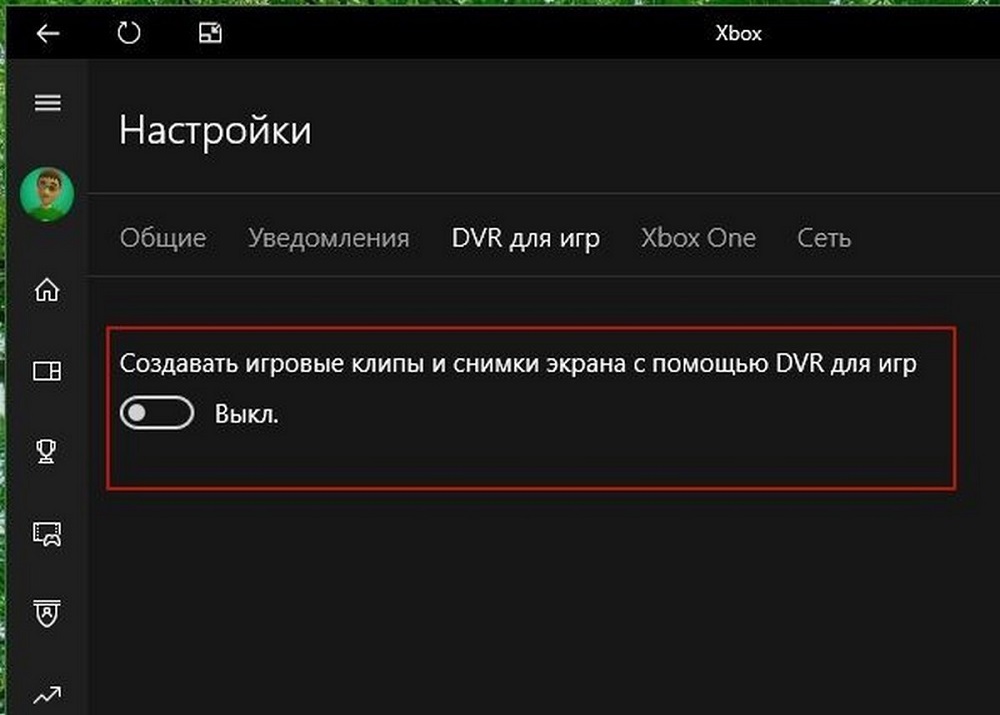
Padalinkite DVR parinktį per „Windows 10 OS“ parametrus
Apsvarstykite, kaip išjungti „Xbox DVR“ naudojant „Windows 10“ sukurtas priemones.
Net jei turite gana seną dešimties versiją, po 1709 atnaujinimo, žinomo kaip „The Fall Creators Update“, „Xbox DVR“ komponentas, kuris buvo įtrauktas į operacinę sistemą, kad padidintų našumą pradedant žaidimus, pasirodys jūsų kompiuteryje. Ir, kaip jau pastebėjome, daugelis žaidėjų ne tik nepatinka, bet ir lemia patobulintą kompiuterinių išteklių vartojimą. Taigi jo uždarymas tampa prioritetine užduotimi. Tai galite padaryti neįsigilinę į pačią programą:
- Spustelėkite meniu Pradėti, ieškokite skirtuko „Parametrai“ (taip pat galite naudoti „Win+I“ derinį);
- Mes einame į skirtuką „Žaidimai“, pasirinkite žaidimą „Straipsnis“;
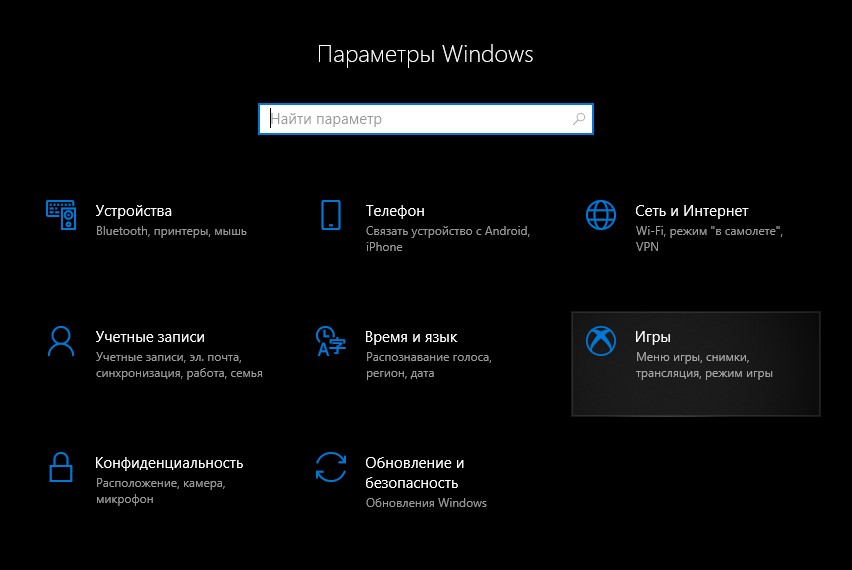
- Naujajame lange bus „įrašymo žaidimų klipų“ parinkiklis, jis turi būti perkeltas į OFF padėtį;
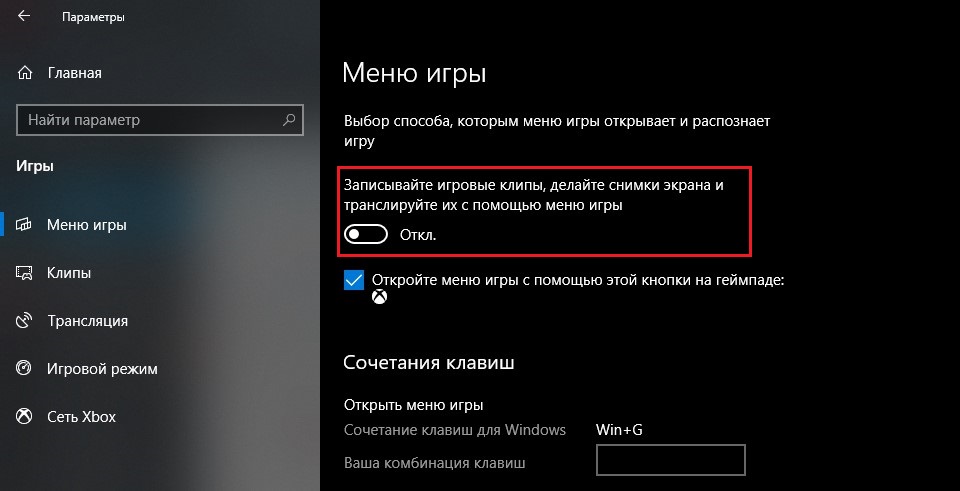
- Mes einame į žaidimų DVR skirtuką;
- Mes elgiamės taip pat su selektoriumi „Padaryti įrašą fone“ - išjunkite parinktį.
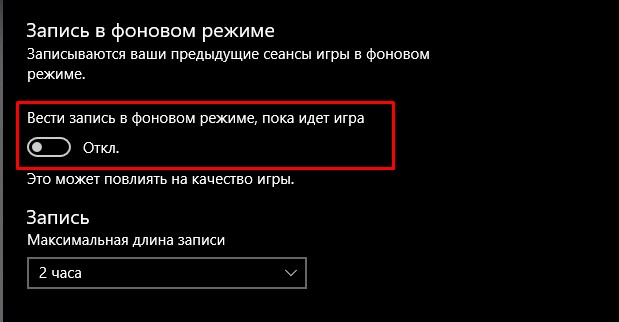
DVR DVR parinktis naudojant „Windows 10“ registrą
Registro redagavimas laikomas rizikinga operacija, todėl visose rekomendacijose šis metodas pateikiamas kaip priemonė išspręsti problemas patyrusiems PC vartotojams. Tai tiesa - bet kokia veiksmų klaida gali sukelti visos sistemos žlugimą, todėl prieš bet kokius manipuliacijas su registru yra labai pageidautina padaryti atsarginę kopiją ir išsaugoti ją per pamainos terpėje, taigi jėgos atveju, jei jėgos atveju majeure, panaikinti visus atliktus pakeitimus.
Paprastai parinkties išjungimas registre yra patikimesnis pagal parametrų teisę - šiuo atveju funkcija neturėtų būti suaktyvinta savarankiškai. Bet niekas negali suteikti garantijos, kad po kito atnaujinimo jums nebereikės daryti šios operacijos.
Taigi, „Xbox DVR“ išjungimo algoritmas -žingsnis -step algoritmas naudojant operacinės sistemos registrą:
- Spustelėkite mygtuką „Pradėti“ arba paspausdami „Win + R“ derinį, paleiskite konsolę „Perform“;
- Teksto eilutėje renkame „Regedit“, patvirtinkite klavišą Enter paspaudę;
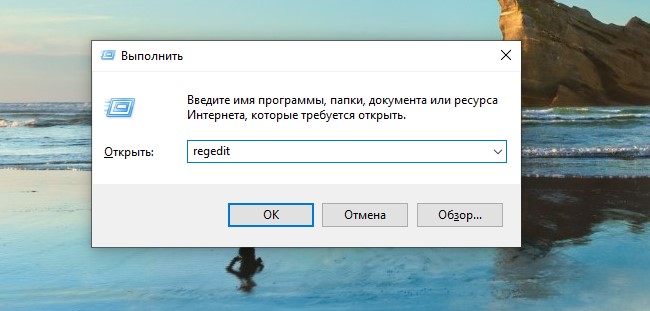
- Mes einame į „System \ GameConFigstore“ skyrių (jis yra „HKEY_CURRENT_USER \ TAB“);
- Mes ieškome eilutės „GamedVr_Enabled“, spustelėkite ją du kartus, parametruose mes nustatome vertę „0“;
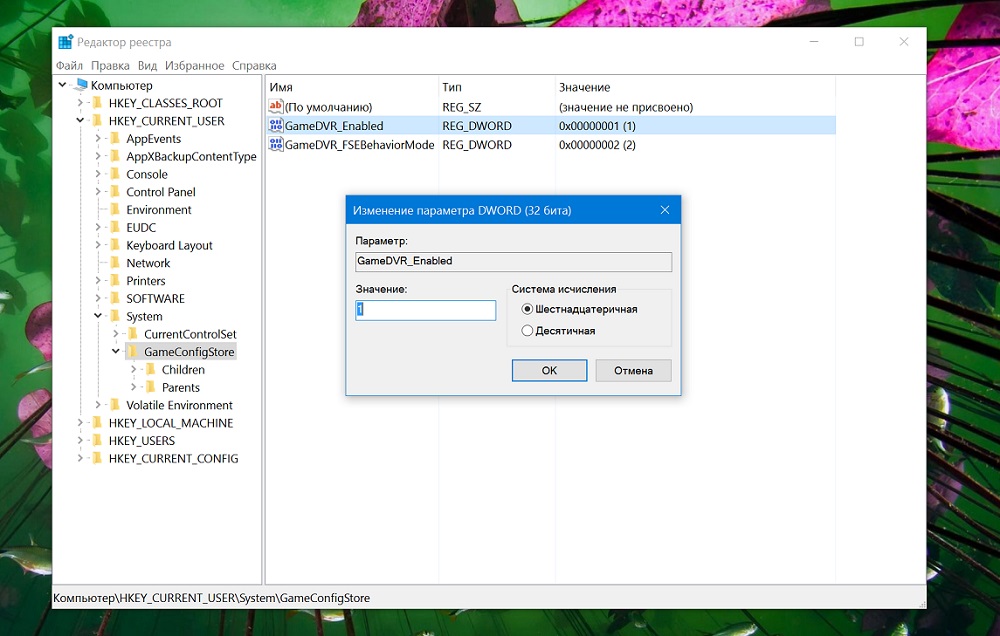
- Mes einame į politiką \ Microsoft \ Windows filiale (yra HKEY_LOCAL_MACHINE \ Software \ Tab);
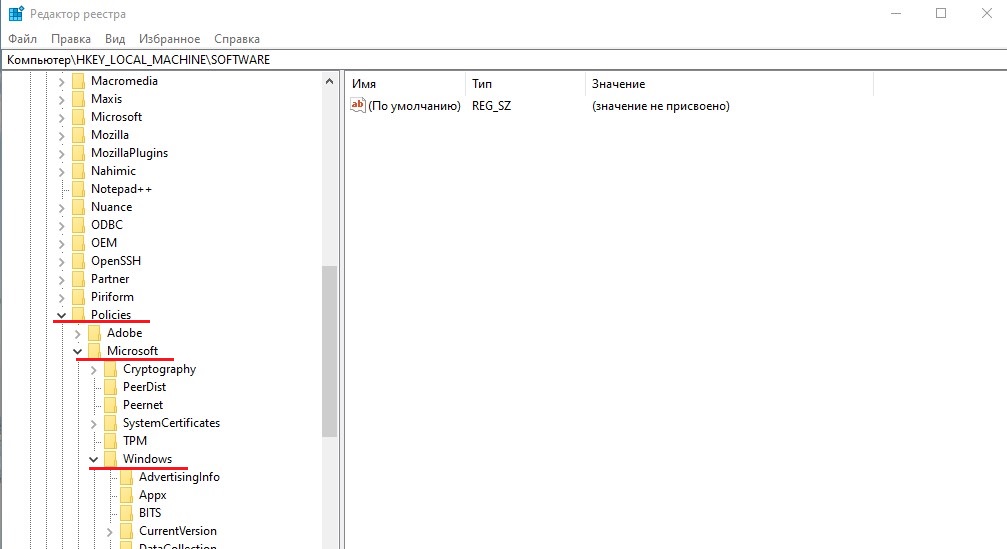
- Naudodamiesi PKM, mes sukuriame naują skyrių, mes jį vadiname „GamedVr“;
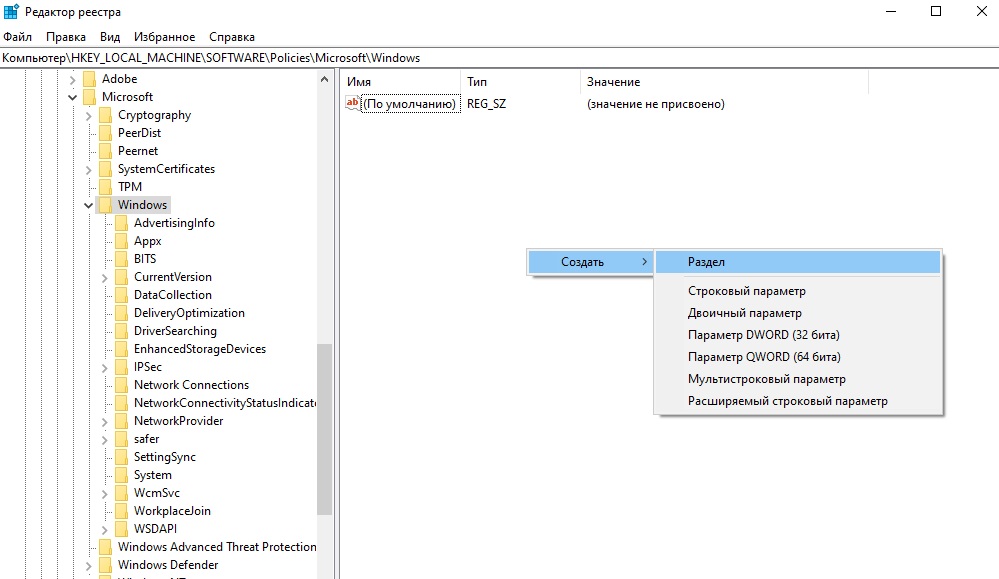
- Sukurkite eilutės parametrą „LissGamedVr“ (nurodykite parametro formatą kaip 32 bitų dordą), priskirkite jam reikšmę „0“;
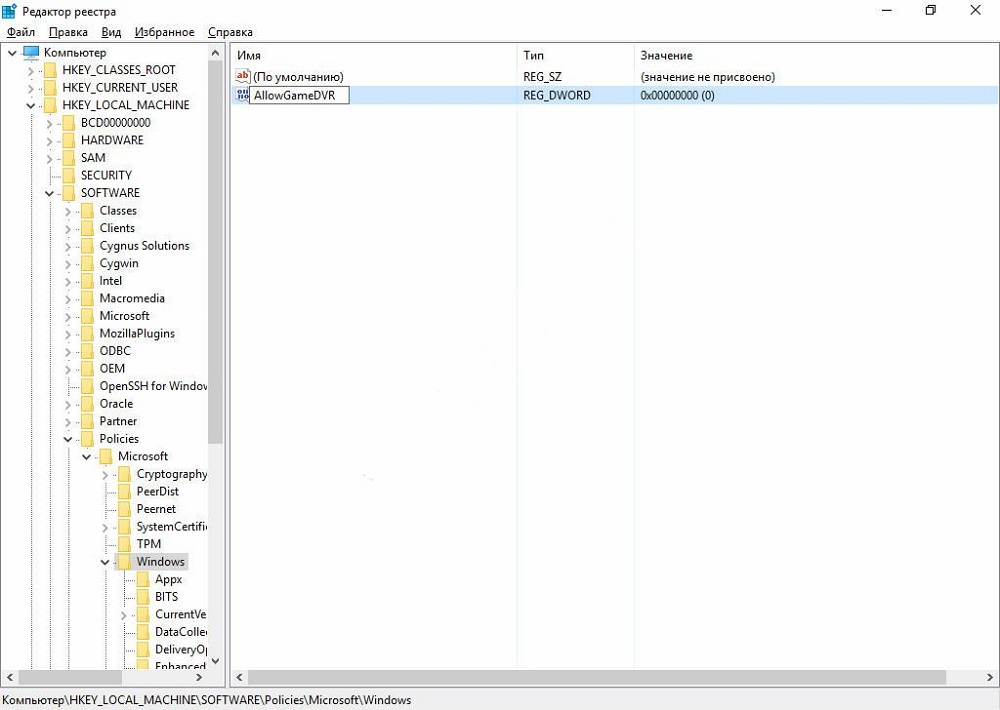
- Perkrauti kompiuterį.
Mes jums primename, kad manipuliavimas veiks, jei viską padarysite tiksliai pagal instrukcijas, bet kurios pavardės, sukurtos skyrių/parametrų, klaida, jūsų pastangomis bus veltui.
Atjunkite DVR parinktį Naudojant grupės politiką
Alternatyvus būdas pašalinti „Xbox DVR“ yra naudoti sistemos įrankį pavadinimu „Vietinės grupės politikos redaktorius“. Kalbant apie sudėtingumą, tai yra kažkas tarp registro redagavimo ir pirmųjų dviejų metodų. Veiksmų algoritmas:
- Spustelėkite mygtuką „Pradėti“ arba paspausdami „Win + R“ derinį, paleiskite konsolę „Perform“;
- Paieškos juostoje renkame „Gpedit“.MCS, mes patvirtiname įvestį paspaudus;
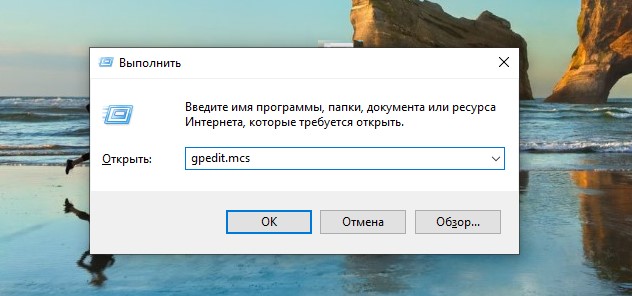
- Atidaržius redaktorių, spustelėkite skirtuką Kompiuterio konfigūracija;
- Atidarytame lange pasirinkite „Administraciniai šablonai“, tada skirtuke „Windows Components“;
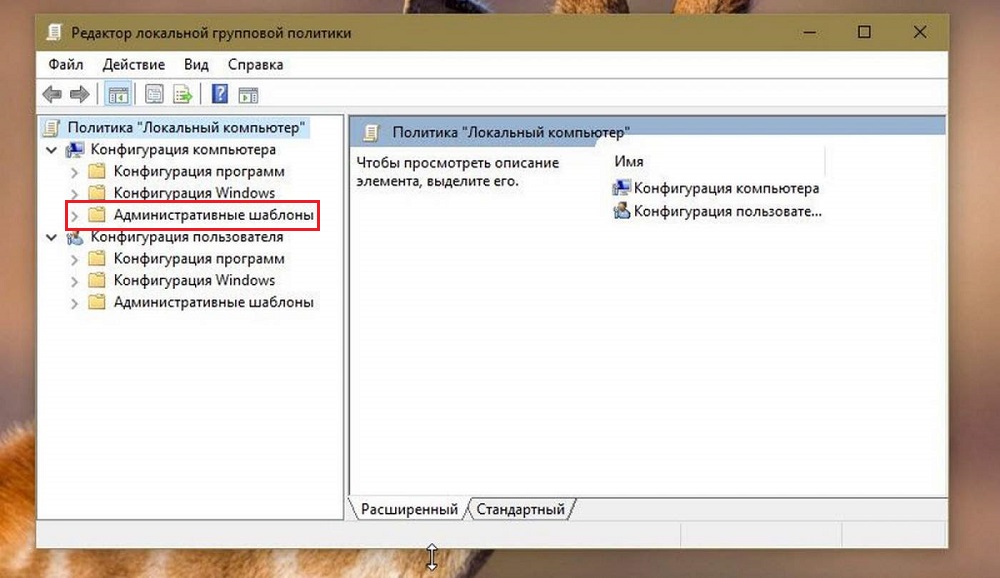
- Spustelėkite pažįstamą „Windows“ žaidimų įrašymą/transliaciją;
- Naujajame lange priešais liniją „Įjunkite žaidimų įrašymą/transliaciją„ Išjunkite selektorių, patvirtinkite paspausdami „Gerai“.
„Xbox DVR“ pašalinimas
Funkcijos išjungimas reiškia, kad jis išlieka sistemingas ir visada gali būti įjungtas. Daugelis žaidėjų mano, kad toks žingsnis yra pusės mato, mieliau pašalinti šį komponentą iš operacinės sistemos. Nors kūrėjai nerekomenduoja eiti į tokį kardinolą žingsnį, tai neturės įtakos „Windows 10“ stabilumui, tiesiog nebegalite bendrauti su „Xbox“ moduliu.
Apsvarstykite, kaip amžinai ištrinti „Xbox DVR“ komponentą:
- Spustelėkite mygtuką „Pradėti“ arba paspausdami „Win + R“ derinį, paleiskite konsolę „Perform“;
- Mes renkame komandą CMD (norėdami paleisti komandinę eilutę, būtina turėti administratoriaus teises);
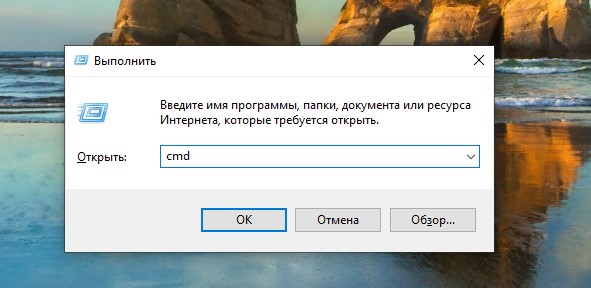
- Atidaryto terminalo lange mes surinkame komandą „Get-AppxPackage * Xbox *“ (arba pašalinti-apxPackage, atsižvelgiant į tai, kas yra patogiau), spustelėkite Enter;
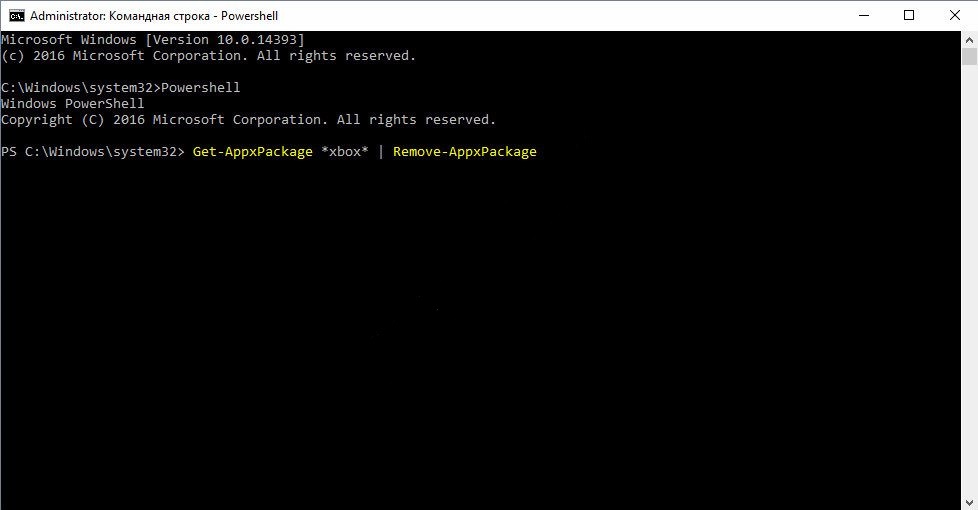
- Uždarykite terminalo langą.
Dėl komponento bus pašalinta iš operacinės. Tą pačią operaciją galima atlikti naudojant specializuotų komunalinių paslaugų tipą „Ccleaner“ arba.
Keletas patarimų, kaip optimizuoti „Windows 10“ žaidimams
Ant galingos liaukos ir, kai naudojate ne pačius daugiausiai išteklių, o daugiausiai išteklių, „Xbox DVR“ buvimas gali būti tikrai naudingas. Tačiau vidutiniam žaidimų kompiuteriui padidėja sistemos veikimas žaidimuose, priešingai, priešingai. Todėl žaidėjai išjungia arba ištrina šią parinktį. Šios rekomendacijos padės pagerinti žaidimų rezultatus:
- Galite pabandyti išjungti komponento „Xbox Live“ autentiškumo funkciją, kuriai mes pradedame „Pradėti“ meniu „Stop“ atlikti „Atlikti“ ir surinkti komandų paslaugas.MSC ". Skirtuke Paslauga pasirinkite atitinkamą eilutę, spustelėkite ją du kartus ir suraskite elementą „paleidimo tipas“ ypatybėse, pakeiskite jo numatytąją vertę į „atjungtą“, patvirtinkite operaciją.
- Jei rezultatas jūsų netenkina, galite pabandyti atnaujinti tvarkykles. Kai kuriais atvejais sistema iš tikrųjų randa programinę įrangą, kuri pagerina įrangos veikimą, tačiau jūs turėtumėte būti pasirengę, kad kai kurios programos taps nestabilios, ir jūs turite grįžti į ankstesnį atkūrimo tašką.
- Galiausiai patikrinkite įdiegtų programų sąrašą per „Task Manager“ - daugelis jų veikia fone, sunaudodami kompiuterio išteklius. Net jei jie yra svarbūs, bet nėra ypač reikalingi žaidimo metu, pabandykite tai padaryti - jų darbas gali būti atkurtas palikęs žaidimą.
Tikimės, kad ši medžiaga buvo naudinga mūsų skaitytojams. Jei žinote, kaip kitaip galite patobulinti žaidimą, palikite komentarus komentaruose, nes geriausias būdas pasiekti tai, ko norite, yra gyvas bendravimas su „Chambers“ kolegomis.
- « Pasirinkimas tarp „Windows“ ir „Linux“ - ką pasirinkti sau
- Klaidų taisymo metodai 0x00000000a5 Įdiegus „Windows“ »

